ในวันนี้ทางทีมงานจะมาสอนวิธีการเปิดใช้งานและปิดใช้งาน Remote Desktop ใน Windows 10 เพื่อเป็นการอนุญาตให้สามารถรีโมทเข้ามาที่ตัวเครื่องตามที่ได้เปิด Remote Desktop ไว้

วิธีการเปิด Remote Desktop ใน Windows 10
เปิดผ่านแอป Settings
ไปที่ Start > Settings > System ตามภาพด้านล่าง
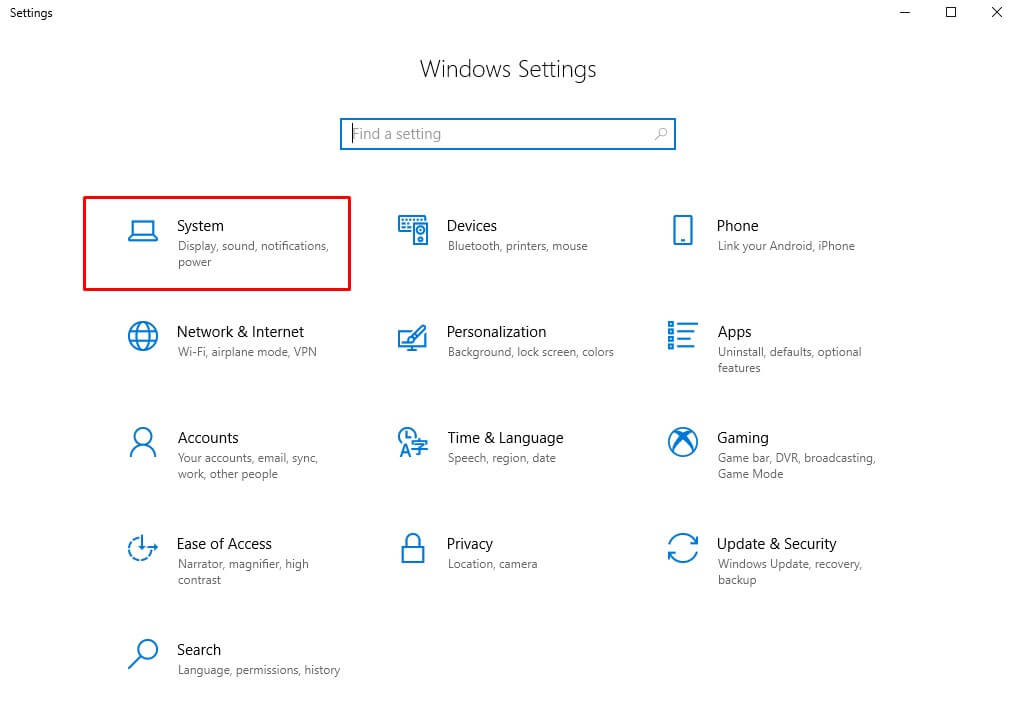
เลือก Remote Desktop จากนั้นให้ปรับเป็น On ที่ Enable Remote Desktop หากต้องการปิด ก็สามารถปรับเป็น Off ได้
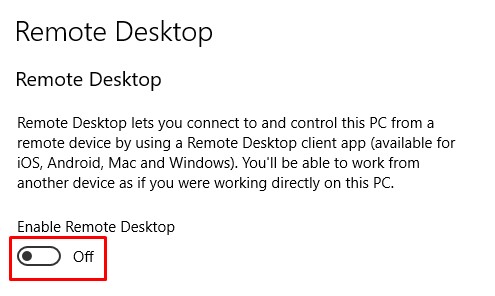
จากนั้นคลิก Confirm
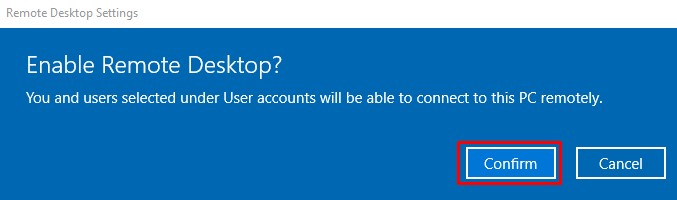
แค่นี้เองไม่อยากเลยใช่ไหมครับ สำหรับวิธีการเปิดหรือปิดใช้งาน Remote Desktop ใน Windows 10



















